نحوه تغییر امضای ایمیل در برنامه Mail ویندوز 11/10
برنامه Mail در ویندوز(Windows) به طور پیش فرض به هر ایمیلی که ارسال می کنید، امضای « ارسال شده از ایمیل برای ویندوز » را اضافه می کند. (Sent from Mail for Windows)اگر احساس می کنید ماهیت آن بسیار ساده است و می خواهید آن را تغییر دهید یا آن را به دلخواه تغییر دهید، این پست را بخوانید. این به شما کمک می کند تا Mail App Signature in Windows 11/10 ویرایش کنید.
نحوه تغییر امضای ایمیل(Email Signature) در برنامه Windows Mail
با ویرایش تنظیمات برنامه Mail ، میتوانید امضای پیشفرض « Sent from Mail for Windows 11/10 » را تغییر دهید و متن خود را اضافه کنید. در اینجا نحوه ادامه کار آمده است-
- برنامه Mail را اجرا کنید.
- تنظیمات را انتخاب کنید.
- برای ورود به امضا به پایین بروید.
- خط متنی را که می خواهید تغییر دهید تغییر دهید.
- دکمه Save را بزنید.
- برای انتخاب زمان بارگیری ایمیل، یک حساب را انتخاب کنید.
- در بخش تغییر(Change mailbox) تنظیمات همگامسازی صندوق پستی، روی گزینهها برای همگامسازی پیوند محتوای خود کلیک کنید.
- گزینه های مورد نظر را در قسمت دانلود(Download) محتوای جدید و دانلود(Download) ایمیل از منوی کشویی پیکربندی کنید .
از طرف دیگر، اگر نمیخواهید هیچ امضایی به ایمیلهای خود اضافه کنید، میتوانید با انتخاب حساب از تنظیمات مدیریت حسابها ، گزینه (Manage Accounts)Use email signature را غیرفعال کنید.
برنامه Mail را اجرا کنید و نماد تنظیمات(Settings) را از گوشه سمت چپ پایین صفحه برنامه انتخاب کنید.
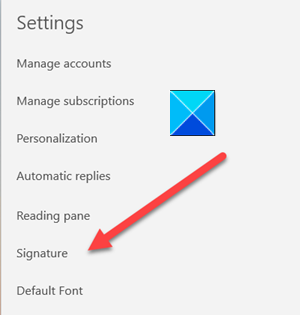
هنگامی که پنجره تنظیمات(Settings) باز شد، به سمت پایین به ورودی امضا بروید.(Signature )

سپس در پنجره امضای ایمیل(Email Signature) باز شده، نشانگر ماوس را نزدیک خط امضا(Signature) قرار دهید .
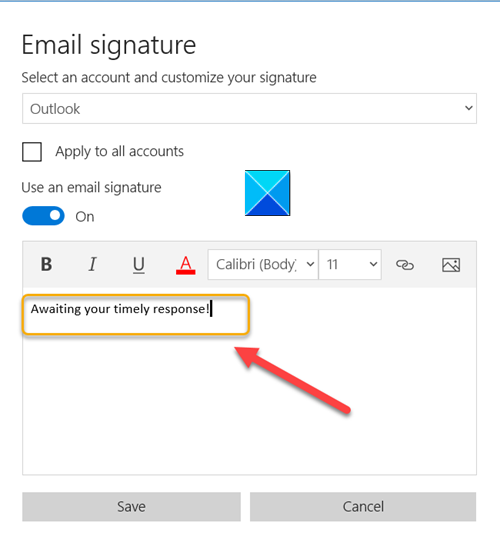
(Delete)خط متن را حذف کنید تا توضیحات خود را اضافه کنید و پس از اتمام، دکمه ذخیره(Save ) را فشار دهید.
زمان دانلود ایمیل های جدید در برنامه Windows Mail
به همین ترتیب، اگر میخواهید گزینههای دیگری مانند زمان بارگیری محتوا یا ایمیلهای جدید را پیکربندی کنید، حساب خود را انتخاب کنید.
سپس، در زیر پنجره تنظیمات حساب (Account Settings )، روی پیوند گزینههای همگامسازی محتوای خود(Options for syncing your content) کلیک کنید .
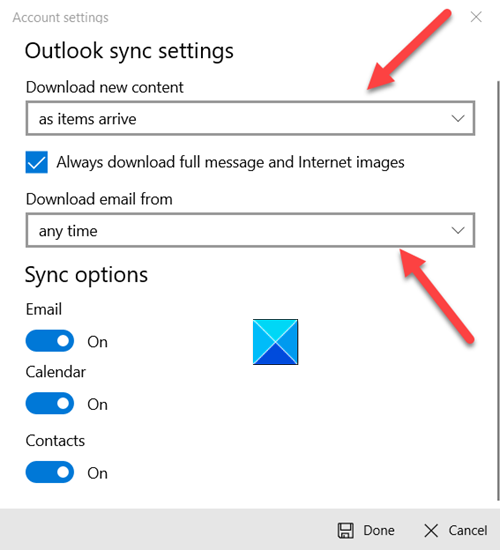
هنگامی که پنجره تنظیمات همگام سازی Outlook(Outlook sync settings ) ظاهر شد، گزینه مورد نظر را در زیر منوهای کشویی زیر پیکربندی کنید.
- دانلود مطالب جدید
- دانلود ایمیل از
این تمام چیزی است که در آن وجود دارد! امیدوارم(Hope) این اطلاعات برای شما مفید باشد.
Related posts
Best رایگان Mail Servers برای Windows 11/10
چگونه برای تعمیر error code 0x8019019a در Windows 10 Mail App
چگونه Sender Display Name را در Windows 10 Mail app تغییر دهید
نحوه قرار دادن جعبه جعبه در Outlook email and Mail app در Windows 10
نحوه چاپ یک ایمیل از Mail app and Outlook در Windows 10
Windows.edb file در Windows 10 است
Fix Crypt32.dll یافت نشد و یا گم خطا در Windows 11/10
Best رایگان Timetable software برای Windows 11/10
چگونه برای مدیریت Data Usage Limit در Windows 10
چگونه برای باز کردن System Properties در Windows 10 Control Panel
Microsoft Edge Browser Tips and Tricks برای Windows 10
تاخیر صدا Fix Bluetooth در Windows 10
چگونه به عقب بر گردیم، Move یا Delete PageFile.sys در خاموش شدن در Windows 10
چگونه به مبادله درایوهای هارد دیسک در Windows 10 با Hot Swap
چگونه Notepad را در Windows 10 حذف یا دوباره نصب کنید
چگونه برای ایجاد یک Radar Chart در Windows 11/10
Fix ویندوز 10 Black Screen از Death مشکلات؛ Stuck در Black Screen
Microsoft Intune همگام سازی نمی؟ Force Intune به همگام در Windows 11/10
چگونه برای نقشه برداری Network Drive یا اضافه کردن FTP Drive در Windows 11/10
فعال کردن Network Connections در حالی که در Modern Standby در Windows 10
